Win10系统修改桌面图标大小的方法
时间:2023-09-11 09:20:23作者:极光下载站人气:0
win10系统是很多小伙伴都在使用的一款桌面操作系统,在这款系统中,我们可以使用系统中的各种功能来解决电脑使用过程中遇到的各种问题。有的小伙伴在使用Win10系统时,可能会遇到桌面的图标过大或过小的情况,为了解决该问题,我们可以选择使用Ctrl+鼠标滚轮的方式来调整桌面图标大小,也可以右键单击桌面空白处,然后在菜单列表中先打开查看选项,再在大中小三种图标大小中进行选择即可。有的小伙伴可能不清楚具体的操作方法,接下来小编就来和大家分享一下Win10系统修改桌面图标大小的方法。
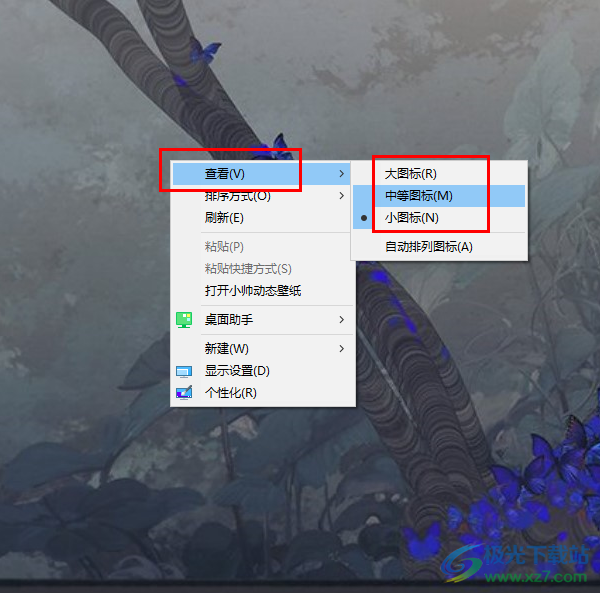
方法步骤
方法一
1、第一步,我们在桌面选择任意一个图标,然后右键单击该图标
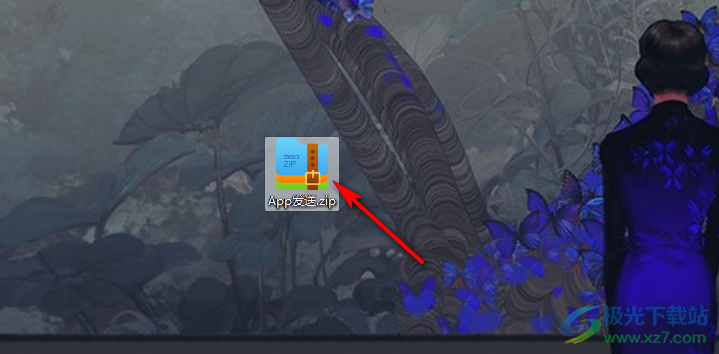
2、第二步,我们按住键盘上的“Ctrl”键,然后再拖动鼠标滚轮上下滑动,滚轮向上是放大桌面图标
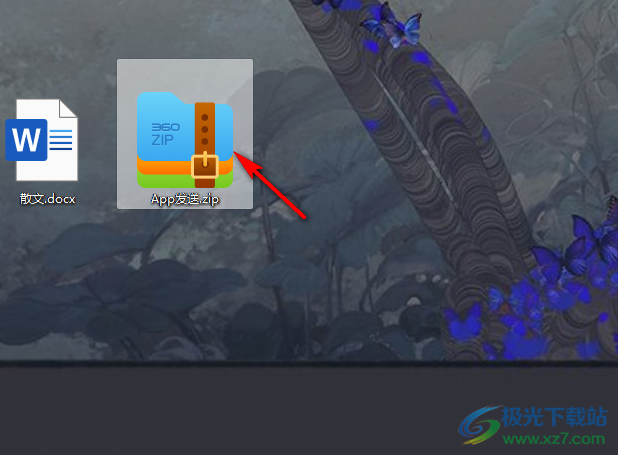
3、第三步,想要缩小桌面图标时,我们只需要按住“Ctrl”键,然后向下滑动鼠标滚轮即可
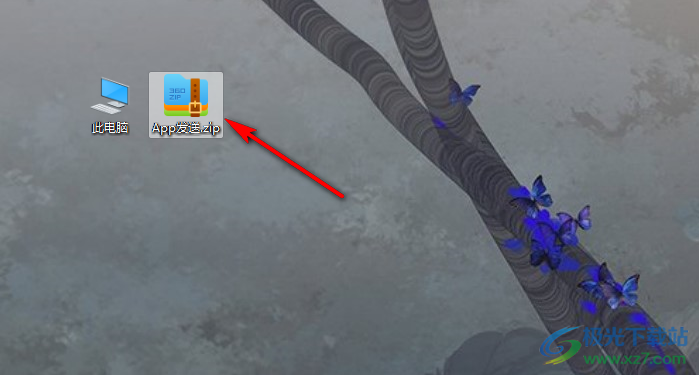
方法二
4、第四步,我们也可以直接右键单击桌面空白处,然后在菜单列表中打开“查看”选项
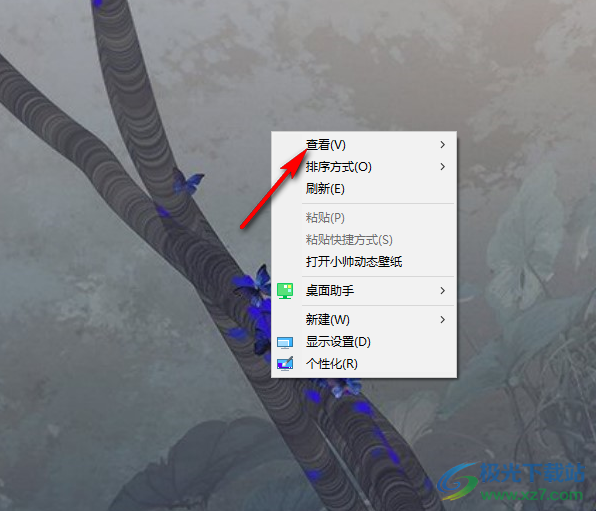
5、第五步,点击查看选项之后,我们在子菜单列表中就可以进行大图标、中等图标和小图标的选择了

以上就是小编整理总结出的关于Win10系统修改桌面图标大小的方法,我们在Win10系统中可以使用Ctrl+滚轮的方式来调整桌面图标的大小,也可以直接右键单击桌面空白处,然后在菜单列表中打开“查看”选项,最后在子菜单列表中选择大、中、小图标即可,感兴趣的小伙伴快去试试吧。

大小:4.00 GB版本:64位单语言版环境:Win10
- 进入下载

网友评论